 Accueil
>
Convertisseur PDF
> Comment convertir un PDF en vecteur
Accueil
>
Convertisseur PDF
> Comment convertir un PDF en vecteur
Vous cherchez à convertir un PDF en image vectorielle ? Dans cet article, découvrez comment transformer vos fichiers PDF en formats vectoriels comme SVG, AI ou EPS grâce à différents convertisseurs PDF vers vecteur en ligne. Ce guide est indispensable pour les professionnels des secteurs de l'éducation, de l'informatique, du juridique, de la santé, de la finance, de l'administration, de l'édition ou du freelancing, qui ont besoin de graphiques vectoriels de haute qualité.
Partie 1. Un PDF est-il un fichier vectoriel ?
Les images vectorielles sont des graphiques construits à partir de lignes, de courbes et de formules mathématiques, combinées pour former une image. Ce type de visuel est créé avec des logiciels comme Adobe Illustrator. Elles sont plus légères que les images raster et bien plus extensibles.
Un PDF est généralement aussi un fichier vectoriel. Tout dépend de la façon dont le PDF a été créé et si ses calques ont été aplat tis lors de la génération. Pour savoir si votre fichier PDF est vectoriel ou bitmap, effectuez un test rapide avec un lecteur PDF.
PDFelement est un lecteur et éditeur PDF permettant de modifier textes et images dans vos PDF. Pour vérifier si votre PDF est vectoriel, ouvrez le fichier dans PDFelement et zoomez sur un détail de l’image PDF jusqu’à ce que l’agrandissement soit supérieur à 400 %. Si ce détail devient pixelisé au zoom, c’est un fichier raster. Si l’image reste nette et lisse, votre PDF est bien vectoriel.
 100% sécurité garantie
100% sécurité garantie  100% sécurité garantie
100% sécurité garantie  100% sécurité garantie
100% sécurité garantie  100% sécurité garantie
100% sécurité garantie Pour éditer vos fichiers PDF vectoriels, vous pouvez utiliser PDFelement, une solution PDF tout-en-un.
- PDFelement peut convertir vos PDF vers de nombreux formats, comme PNG, JPG, TIFF et bien plus.
- C’est aussi un créateur PDF, éditeur, annotateur et remplisseur de formulaires PDF.
- Il vous permet de lire et consulter vos PDFs en toute simplicitéAI. Résumez, corrigez, traduisez vos fichiers PDF en un clic.
- Son interface intuitive en fait aussi l'un des meilleurs logiciels PDF du marché.
- Wondershare PDFelement est un logiciel multiplateforme compatible avec Windows, Mac, iOS et Android.
Si vous souhaitez convertir un PDF en fichier vectoriel, comme SVG, EPS ou AI, utilisez le convertisseurs PDF vers vecteur en ligne guide ci-dessous.
Partie 2. Convertir un PDF en vecteur (SVG)
Pour convertir un PDF en image vectorielle, plusieurs méthodes existent en ligne. L’une d’elles consiste à utiliser un service web dédié. Par exemple, Onlineconvert.com permet de convertir un PDF en SVG, TIFF, PICT, PIX et bien d’autres formats. Découvrons ensemble comment procéder pour convertir un PDF sur ce site vers des images vectorielles adaptables.
Étape 1. Rendez-vous sur le convertisseur PDF vers vecteur
Ouvrez le site de Online-Convert dans votre navigateur. Puis sélectionnez « Convertir en SVG » dans le menu de gauche.
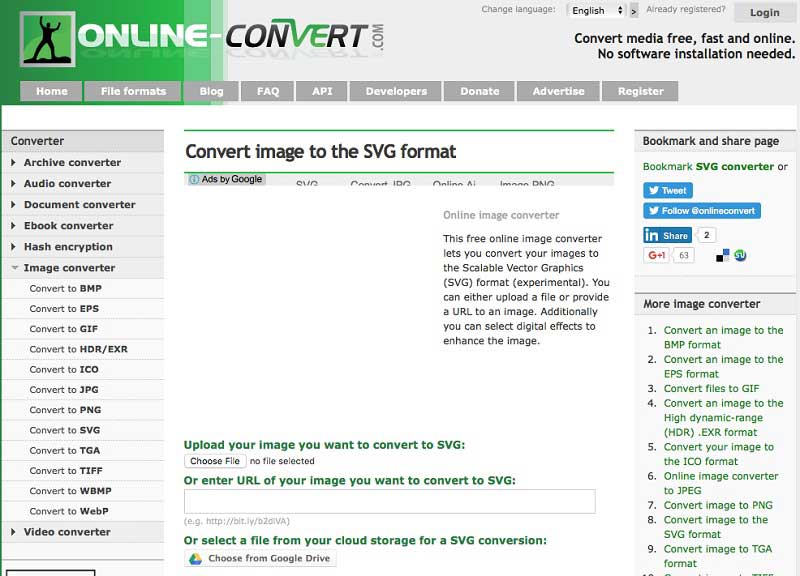
Convertir PDF en image vectorielle
Étape 2. Importez votre PDF
Choisissez votre fichier PDF sur l’ordinateur, ou importez-le depuis Dropbox ou Google Drive.
Étape 3. Réglez les paramètres
Si besoin, modifiez les options de sortie.
Étape 4. Convertir le PDF en fichier SVG vectoriel
Cliquez sur « Convertir » pour lancer la conversion.
Partie 3. Convertir un PDF en vecteur (AI)
Vous pouvez aussi convertir un PDF en image vectorielle avec Illustrator en quelques étapes très simples.
Étape 1. Ouvrez Illustrator
Lancez Adobe Illustrator, cliquez sur Fichier > Ouvrir et sélectionnez le PDF à convertir.
Étape 2. Enregistrez au format AI
Une fois le PDF ouvert, cliquez sur Fichier > Enregistrer, puis choisissez le format AI.
Vous trouverez aussi quelques convertisseurs PDF en ligne pour transformer vos PDF en AI, comme le PDFmall PDF to AI Converter.
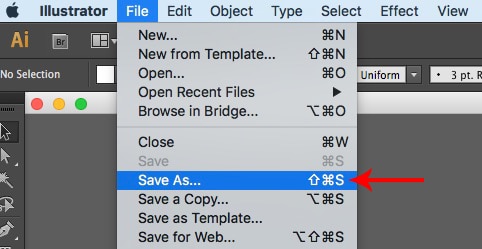
Convertir PDF en AI vectoriel
Partie 4. Convertir un PDF en vecteur (EPS)
EPS est un format d’image vectorielle souvent généré par Illustrator pour l’impression professionnelle et la haute qualité, par exemple pour l’affichage publicitaire ou les grands posters. Si vous voulez convertir un PDF en EPS vectoriel, certains convertisseurs PDF en ligne peuvent vous aider.Convertio, convertisseur PDF vers EPS, est l’un des outils disponibles.
Étape 1. Accédez au convertisseur
Ouvrez le convertisseur Convertio PDF vers EPS.
Étape 2. Importez votre PDF
Cliquez sur « Choisir les fichiers » pour charger votre PDF (taille max. en version gratuite : 100 Mo).
Étape 3. Convertir le PDF en fichier EPS vectoriel
Appuyez sur « Convertir » et attendez la fin du traitement.
Étape 2. Sauvegardez au format EPS
Enregistrez le fichier EPS sur votre appareil.
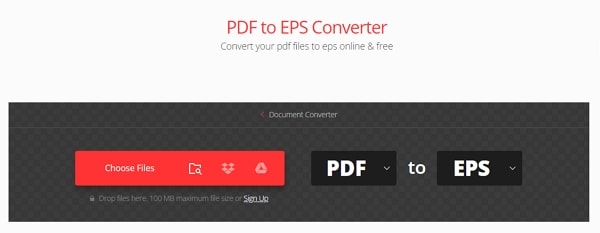
Convertir PDF en EPS vectoriel
Partie 5. Meilleur éditeur et convertisseur PDF pour tous vos appareils (Windows, Mac et mobile)
PDFelement est un éditeur PDF puissant et intuitif, idéal pour gérer presque tous vos besoins liés au PDF.
 100% sécurité garantie
100% sécurité garantie  100% sécurité garantie
100% sécurité garantie  100% sécurité garantie
100% sécurité garantie  100% sécurité garantie
100% sécurité garantie - Il prend en charge la conversion par lots de plusieurs fichiers PDF vers des formats de sortie comme PPT, XLS, DOC, HTML, RTF, TXT, EPUB et images.
- Il vous permet aussi de créer un PDF à partir de l’assemblage de PDFs, de fichiers compatibles, de documents vierges, HTML, RTF, Keynotes, images ou presse-papiers.
- Utilisez-le pour remplir des formulaires PDF ou générer de nouveaux formulaires PDF.
- Il permet d’ajouter une signature électronique à votre fichier PDF.
- Il propose une fonction ocr qui rend éditable, recherchable et copiable le texte sur les fichiers image.
- La rédaction en lot de textes, objets ou images dans votre PDF est aussi possible.
- Il intègre divers outils d’annotation : notes, commentaires texte, bulles, surlignage, soulignement, barré, filigrane et plus encore.
- C’est un logiciel moderne : ajoutez facilement des annotations en lot sur vos PDFs.
- Vous pouvez aussi insérer des bates, numérotations, pieds de page, ou en-têtes.
- Avec ce logiciel, faites pivoter vos pages PDF à l’angle désiré ou recadrez vos fichiers pour supprimer des zones inutiles.

Éditeur PDF
Partie 6. FAQ sur la conversion de PDF en vectoriel
Q1. Comment transformer un PDF en fichier vectoriel ?
Pour convertir un PDF en vecteur, voici les étapes à suivre :
- Ouvrez un logiciel d’édition vectorielle comme Adobe Illustrator ou Inkscape.
- Importez le PDF dans le logiciel.
- Convertissez-le en format vectoriel, en utilisant les outils automatiques ou en traçant manuellement.
- Ajustez et améliorez le fichier vectoriel si besoin.
- Enregistrez-le au format SVG ou AI.
Le succès de la conversion dépend de la complexité et de la qualité du PDF d’origine. Il est parfois nécessaire d’apporter des ajustements manuels pour obtenir le rendu souhaité.
 100% sécurité garantie
100% sécurité garantie  100% sécurité garantie
100% sécurité garantie  100% sécurité garantie
100% sécurité garantie  100% sécurité garantie
100% sécurité garantie Q2. Un PDF peut-il être en format vectoriel ?
Un fichier PDF peut être vectoriel ou raster selon sa création et l’aplatissement éventuel de ses calques. Pour savoir si votre PDF est vectoriel, faites un test rapide avec un lecteur PDF.
Voici comment vérifier si un PDF est vectoriel dans PDFelement :
- Ouvrez le PDF dans PDFelement.
- Zoomez sur une zone précise de l’image jusqu’à dépasser 400 % d’agrandissement.
- Si l’image se pixellise et perd en netteté, c’est un fichier raster. Si elle reste lisse et nette, c’est du vectoriel.
Q3. Comment convertir un PDF en SVG ?
Pour convertir un PDF en SVG, utilisez des outils de conversion en ligne comme CloudConvert ou un logiciel dédié tel que Illustrator ou Inkscape. Importez votre PDF, choisissez SVG comme format de sortie et lancez la conversion. Adaptez les réglages si besoin, puis sauvegardez le fichier SVG. Pensez à relire et peaufiner le rendu au besoin.
Q4. Peut-on convertir un PDF bitmap en vectoriel ?
Oui, il est possible de convertir un PDF raster en format vectoriel avec des logiciels comme Illustrator ou Inkscape. Ils peuvent vectoriser l’image, mais le résultat dépend de la complexité et de la qualité de l’image d’origine.
Q5. Comment vectoriser un PDF sur Mac ?
Sur Mac, vous pouvez vectoriser un PDF avec le logiciel Super Vectorizer. Ouvrez l’image PDF dans le programme, modifiez-la, puis cliquez sur « Exporter » et choisissez SVG pour l’enregistrer sous ce format.
Q6. Comment convertir un PDF en fichier vectoriel avec Photoshop ?
Avec Photoshop, vous pouvez enregistrer une image en PDF vectoriel (indépendant de la résolution, idéal pour l’impression). Ouvrez l'image sous Photoshop, cliquez sur Fichier > Enregistrer sous, sélectionnez « PDF », puis dans la fenêtre suivante cochez « Vectoriel » et validez avec « Enregistrer ».
Téléchargement gratuit ou Acheter PDFelement
Téléchargement gratuit ou Acheter PDFelement
Articles connexes
- Comment redimensionner vos documents et convertir un PDF A3 en A4
- 5 méthodes éprouvées et efficaces pour convertir un PDF A4 en A5
- Top 6 convertisseurs de vidéos YouTube en PDF AI
- Améliorez votre façon d'étudier : Les 6 meilleurs outils d'IA pour transformer les PDF en notes
- Top 7 outils d'IA pour PDF et vidéo
 100% sécurisé |
100% sécurisé |




Clara Durand
staff Editor